Observação: Desejamos fornecer o conteúdo da Ajuda mais recente no seu idioma da forma mais rápida possível. Esta página foi traduzida de forma automatizada e pode conter imprecisões ou erros gramaticais. Nosso objetivo é que este conteúdo seja útil para você. As informações foram úteis? Dê sua opinião no final desta página. Aqui está o artigo em inglês para facilitar a referência.
A lixeira fornece uma rede de segurança quando os usuários excluem arquivos, versões de arquivos, itens de lista, bibliotecas, listas e pastas de um site. Quando os usuários excluirem qualquer um desses itens de um site, os itens serão colocados na lixeira. Este artigo se concentra em como um administrador de conjunto de sites pode gerenciar a lixeira de um conjunto de sites. Para obter informações sobre as tarefas que um colaborador de um site pode realizar, consulte restaurar itens na lixeira de um site do SharePoint.
Importante: Este artigo aborda a Lixeira de um site, que é diferente da Lixeira do Windows. Para saber mais sobre a Lixeira do Windows, confira Coloque a Lixeira do Windows de volta na sua área de trabalho.
Neste artigo
Visão geral
Como um administrador do conjunto de sites, você pode exibir e gerenciar os itens excluídos em um conjunto de sites da página Lixeira da Administração do Conjunto de Sites. Nessa página, você pode exibir os itens atuais, bem como os itens que o usuário excluiu da Lixeira, enviando-os para a Lixeira de segundo estágio, também conhecida como Lixeira do Conjunto de Sites.
Um usuário que excluir um item na Lixeira pode contatar você para restaurar o item no local original, desde que o item não ultrapasse a data da exclusão original definida pelo administrador do servidor. Por padrão, os itens da Lixeira são excluídos automaticamente após 30 dias. Independentemente de um item ser ou não enviado para a Lixeira do usuário ou para a Lixeira do Conjunto de Sites, os itens são excluídos automaticamente após a quantidade de dias especificada pelo administrador do servidor na Administração Central.
Observação: Se a Lixeira não for exibida no site, ela pode ter sido desabilitada pelo administrador do servidor.
1. Um usuário exclui um documento de uma biblioteca de documentos.
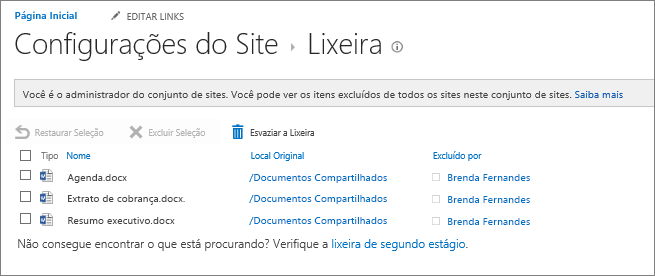
2. O documento é transferido para a Lixeira do site, onde o usuário ou um administrador de conjunto de sites pode restaurá-lo ou excluí-lo.
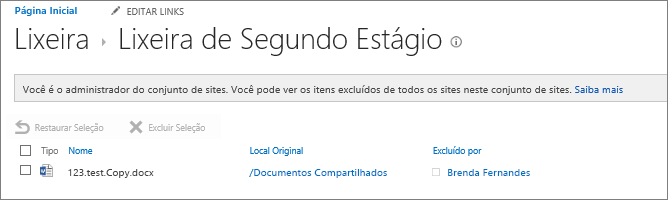
3. Quando o arquivo é excluído da Lixeira do site, ele é enviado para a Lixeira do Conjunto de Sites ou a Lixeira de segundo estágio, onde um administrador de conjunto de sites pode restaurá-lo ou excluí-lo permanentemente.
A Lixeira do Conjunto de Sites proporciona ao administrador de um conjunto de sites maior controle sobre os itens excluídos, fornecendo uma rede de segurança de segundo estágio, antes que o item seja excluído do site de forma permanente. Quando você exclui um item da Lixeira, o item é enviado para uma Lixeira de segundo estágio, ou Lixeira do Conjunto de Sites, que é gerenciada pelo administrador do conjunto de sites.
A Lixeira é habilitada por padrão em um conjunto de sites e configurada na Administração Central, no nível de conjunto de sites. Quando habilitada nesse nível, o administrador do servidor pode especificar por quanto tempo os itens permanecem na Lixeira antes de serem esvaziados. O administrador do servidor pode também desabilitar a Lixeira do Conjunto de Sites ou desabilitar totalmente a Lixeira de um conjunto de sites.
Para saber mais sobre como configurar a Lixeira do site da Administração Central, confira o artigo Definir as configurações da Lixeira, no TechNet.
Exibir itens na página Lixeira da Administração do Conjunto de Sites
Como um administrador de conjunto de sites, você pode usar a Lixeira da Administração do Conjunto de Sites para exibir, excluir e restaurar itens excluídos por outros usuários. Caso não veja a Lixeira no site, ela pode ter sido desabilitada pelo administrador do servidor.
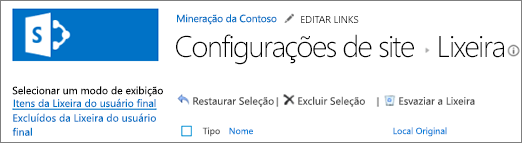
-
No site onde você deseja adicionar um aplicativo, clique em configurações

-
Clique em Lixeira em Administração do Conjunto de Sites.
Excluir um item usando a página Lixeira do Conjunto de Sites
Por padrão, os itens que os usuários excluem são enviados para a Lixeira. Como um administrador de conjunto de sites, você pode exibir esses itens no modo de exibição Itens da Lixeira do usuário final, na página Administração do Conjunto de Sites. Quando um usuário exclui um item da Lixeira, ele é enviado para a Lixeira do Conjunto de Sites (Segundo Estágio). Como um administrador de conjunto de sites, você pode exibir esses itens no modo de exibição Excluídos da Lixeira do usuário final.
Quando você exclui um item da Lixeira do Conjunto de Sites (Segundo Estágio), ele é excluído permanentemente do site.
-
No site onde você deseja adicionar um aplicativo, clique em configurações

-
Clique em Lixeira em Administração do Conjunto de Sites.
-
Siga um destes procedimentos:
-
Para exibir itens da Lixeira do usuário final, clique no modo de exibição Itens da Lixeira do usuário final.
-
Para exibir itens da Lixeira do Conjunto de Sites, clique no modo de exibição Excluídos da Lixeira do usuário final.
-
-
Marque a caixa de seleção ao lado do item que deseja excluir.
-
Clique em Excluir Seleção.
Restaurar um item usando a página Lixeira do Conjunto de Sites (Segundo Estágio)
Quando um usuário exclui um item da Lixeira, ele pode contatar você, como um administrador de conjunto de sites, para restaurar o item no local original, desde que o item não ultrapasse a data da exclusão original definida pelo administrador do servidor. Por padrão, os itens da Lixeira são excluídos automaticamente após 30 dias.
-
No site onde você deseja adicionar um aplicativo, clique em configurações

-
Clique em Lixeira em Administração do Conjunto de Sites.
-
Siga um destes procedimentos:
-
Para restaurar itens na Lixeira do usuário final, clique no modo de exibição Itens da Lixeira do usuário final.
-
Para restaurar itens na Lixeira do Conjunto de Sites, clique no modo de exibição Excluídos da Lixeira do usuário final.
-
-
Marque a caixa de seleção ao lado do item que deseja restaurar.
-
Clique em Restaurar Seleção.
Se um item que estava localizado originalmente em uma pasta excluída for restaurado, a pasta será recriada em seu local original e o item será restaurado nessa pasta.
Colocar a Lixeira do Windows novamente na sua área de trabalho
Embora a Lixeira do Windows não tenha nada a ver com o Microsoft Office SharePoint Online, é importante tê-la à mão para recuperar os arquivos locais que você excluir. Veja como colocá-la novamente em sua área de trabalho:
Para colocar a Lixeira do Windows 10 novamente na sua área de trabalho:
-
Selecione o botão Iniciar


-
Selecione Personalização > Temas > Configurações de ícone da área de trabalho.
-
Marque a caixa de seleção Lixeira > Aplicar.
• Para chegar às configurações de ícone da área de trabalho no Windows 8.1, passe o dedo da borda direita da tela e selecione Pesquisa. Digite ícones de área de trabalho na caixa de pesquisa e selecione Mostrar ou Ocultar ícones comuns na área de trabalho.
• Para chegar às configurações de ícone da área de trabalho no Windows 7, selecione o botão Iniciar, digite ícones de área de trabalho na caixa de pesquisa e, em seguida, selecione Mostrar ou Ocultar ícones comuns na área de trabalho.










